今回は新規出品登録の際にバリエーション(カラーやサイズ)などの設定についてご紹介していきます。
バリエーションの登録とは
バリエーション登録は、Amazonの商品のページを作るときに1つの商品ページに複数商品を載せる方法になります。
例えば、カラーバリエーションやサイズ展開など様々な組み合わせによって活用できます。
下記のようなページですね。
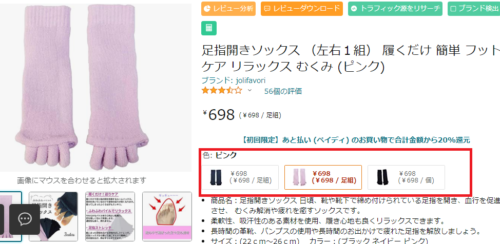
このように同一商品の色違いやサイズ違いなどをまとめて登録します。
・バリエーション登録をするメリット
〇レビューの数も増える
〇売り上げが上がる
〇登録できるキーワードが増やせる
〇後でバリエーションの追加ができる
〇SEOの効果が高まる
大きな特徴としては1つの商品を単体で出品するよりバリエーションを組むことによって売上向上を狙いやすいと言えます。
そして、一度バリエーションを組んでおくと、後から違うサイズやカラーを簡単に追加することも可能です。
バリエーションの仕組みについて
バリエーションは親と子の関係になります。
いきなり親と子の関係と聞いても、何がなんだか意味がわからないですよね?
つまりバリエーションを登録するときは販売する商品が親でバリエーション販売する商品を子として登録をし、この関係を親子関係と呼びます。
例えば、鞄は親で登録をおこないカラー展開になると、ブラック、ネイビー、レッドなどが子に該当します。
バリエーションの登録の仕方
では、さっそくバリエーション登録の方法についてお伝えしていきます。
親ASINの商品ページを作る
1.カテゴリを選択して登録する
Amazonセラーセントラルにログインして上部にあるメニューバーの在庫の中にある商品登録を選択します。
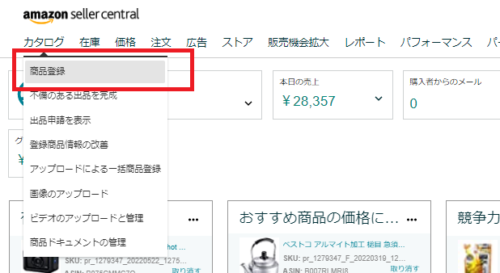
[Amazonで販売されていない商品を追加します」というのをクリックするとカテゴリ選択ページになるので該当のカテゴリを選びます。
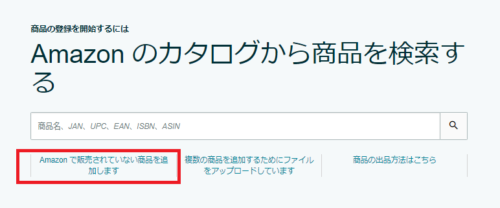
2.情報入力をする
商品名とJANコード、ブランド名、色などの項目をすべて入力します。
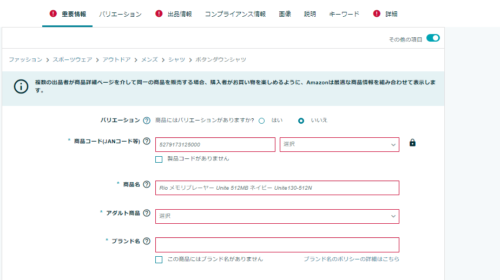
3.商品情報の入力
商品情報のタブをクリックすると出品者SKU(商品識別番号のこと)、管理のしやすいナンバーがおすすめです。また、在庫や販売価格などの項目がでてくるので入力します。
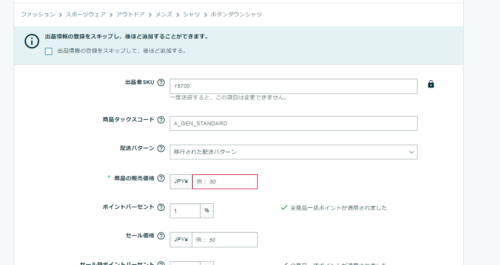
4.画像設定
画像のタブをクリックして画像設定をします。

5.説明を入力する
商品の仕様、特記事項をなるべく詳しく、丁寧に入力をします。
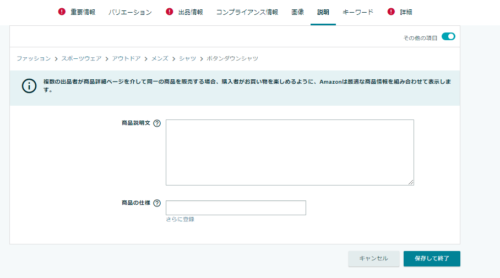
6.検索キーワード設定
どのような検索キーワードは入力されたときに表示したいのかを考えて入力するようにします。
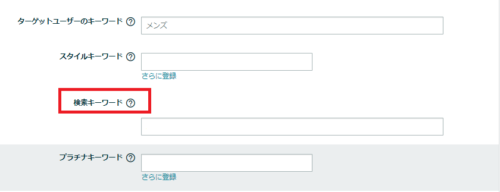
Amazonでは、検索キーワードの長さは500バイト未満に制限されています(ファッションカテゴリーでは250バイト未満)
(セラーセントラル)
https://sellercentral.amazon.co.jp/gp/help/external/G23501?language=ja_JP
Amazon(新規出品登録)の手順について詳しくは下記の記事を参考にどうぞ。
↓↓↓
https://hiyun.jp/listing-registration/
7.コンプライアンス情報などの入力
任意になっているのですが埋められる部分は入力しましょう。
子ASINの商品ページを作る
登録の手順は親ASINと同様ですが途中でバリエーションの設定を行います。
1.Amazonのセラーセントラルのメニューバーにある「在庫」から「商品登録」を選択します。
2.次に画面に商品名の検索窓の下に「Amazonで販売されていない商品を追加します」というのをクリック。(先程お伝えした親ASINの手順で作成していきましょう。)
3.商品タイプを選択という画面になり、そこでは親ASINと同じ製品カテゴリを設定します。
【重要情報を入力】
重要情報を入力しカテゴリによって入力が必要な項目が異なるので指示通りに入力します。
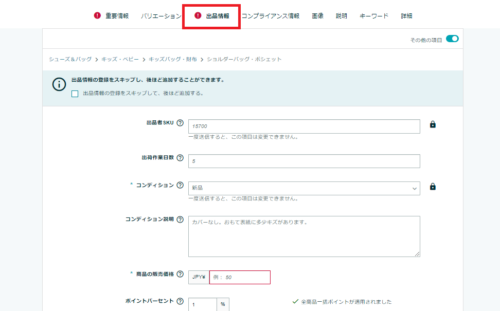
【バリエーションの種類の選択】
バリエーションのタブを開いてタイプを登録したい内容に合わせてチェックをいれます。
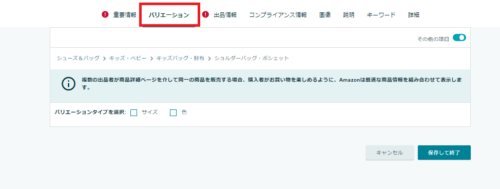
【バリエーションの入力】
バリエーションの詳細の入力をします。(色やサイズなど)
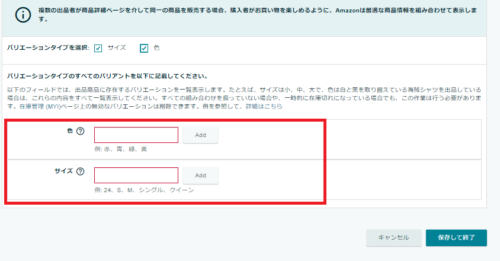
カラーマップの中から該当する色を設定カラーマップの中から該当色を選びます。
子ASINと親ASINの商品ページを結びつける
子ASINと親ASINの結びつけは、「商品コード」「商品コードのタイプ」の部分に登録した子ASINコードを入力します。商品コードのタイプはASINにします。
【価格の設定】
価格の設定は、すべて同じ価格にすることやバリエーションごとに違う価格をつけることも可能です。
サイズ違いなどのときは大きいサイズは仕入れの価格も高いため状況に応じた設定をするようにします。
設定したら保存して終了すればバリエーション登録は完了します。
あとからバリエーション登録する場合
新作が出た場合や登録を忘れていたことに気が付いた場合など仕入れの幅を広げたときなどあとからバリエーション登録をするときは最初からやり直す必要はないです。
Amazonセラーセントラルの在庫から在庫管理を選択して、バリエーションの親ASIN商品ページを表示させて右上の詳細の編集をクリックします。
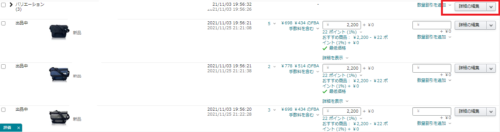
バリエーションを選び追加したい項目を追加します。
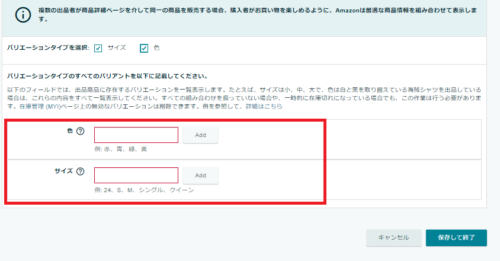
次に、最初に単品で作成していたカタログの商品コードタイプに合わせて登録していきます。
例えばコードタイプがASINの場合はASINを入力します。
JANコードで登録する場合はコードタイプを「EAN」というものを必ず選択して下さい。
このように登録したいカラーやサイズごとにコードタイプを入力して保存をしていけば問題ありません。
子ASINの編集方法について
子ASINを編集する場合は、下記のような箇所になります。
・バリエーション選択画像
前述したとおり、親ページからバリエーション追加をした後は、子ページから編集していく必要があります。
その際に追加したカラーごとの商品画像を登録していきましょう。
バリエーションをクリックして、画像をアップロードしますと完了です。

まとめ
今回は商品カタログ作成時のバリエーション登録についてお伝えしました。
これからAmazon販売を始める初心者の方には様々なメリットがあることがわかりましたね。
登録自体も決して難しいものでもなく、今すぐに実践できるので、この記事を参考にしてみてください。
